- dpkg
- Installazione del software utilizzando dpkg
- Rimozione del software utilizzando dpkg in Debian
- Elenca i programmi usando dpkg in Debian
- Elenca i file appartenenti a un programma usando dpkg
- Mostra le directory di installazione usando dpkg
- adatto
- adatto repository
- Installa il software usando adatto
- Rimuovere il software utilizzando adatto
- Ricerca di pacchetti utilizzando adatto
- Elenco dei pacchetti utilizzando packages adatto
- adatto Risoluzione dei problemi
- attitudine
- Installazione del software con attitudine
- Aggiornare i repository usando aptitude
- Rimozione del software con attitudine
- Aggiornamento del software utilizzando attitudine
- Articoli correlati su LinuxHint
DPKG
dpkg è il gestore di pacchetti Linux Debian. quando adatto o apt-get sono usati invocano il dpkg programma per installare o rimuovere applicazioni includendo funzioni aggiuntive dpkg non gli piace la risoluzione delle dipendenze. Il programma dpkg può essere utilizzato per installare o rimuovere programmi, elencarli o informazioni specifiche su di essi.
Nota: Per mostrare degli esempi verrà utilizzato il pacchetto net-tools, si usa any .deb, per utilizzare il pacchetto net-tools nell'esecuzione del terminale:
wget http://ftp.noi.debian.org/debian/pool/main/n/net-tools/net-tools_1.60+git20161116.90da8a0-1_amd64.deb
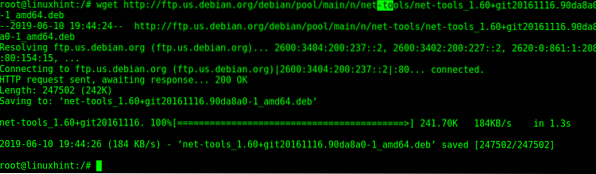
Installazione del software utilizzando dpkg Debian:
Per installare i pacchetti usa il parametro -io (installare):
dpkg -i
Nota: sostituire
Rimozione del software usando dpkg in Debian:
Per rimuovere i pacchetti è necessario il parametro -remove come nell'esempio seguente:
dpkg --rimuovi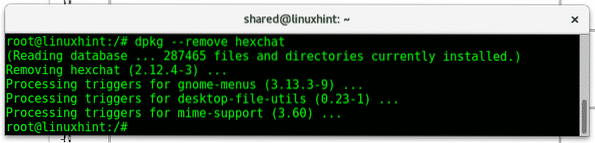
Elenca i programmi che usano dpkg in Debian:
Per stampare un elenco dei pacchetti installati utilizzare il parametro -l (elenco):
dpkg -l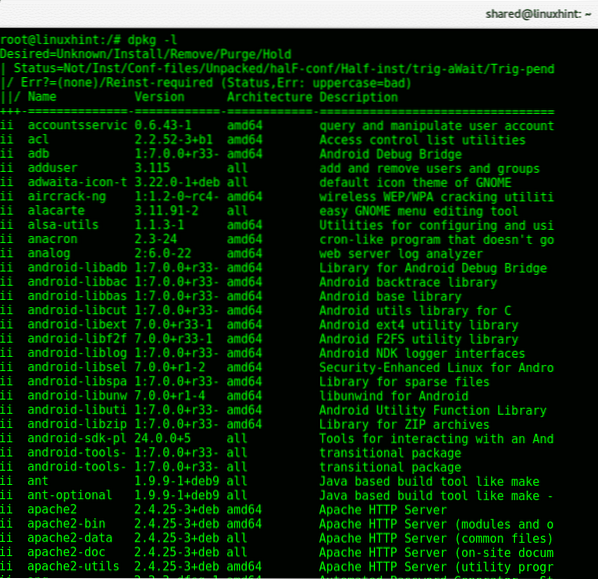
Cerca pacchetti o file appartenenti a programmi utilizzando dpkg in Debian:
Il -S (ricerca) è utile per cercare pacchetti specifici ma questo comando visualizzerà anche i metadati del software.
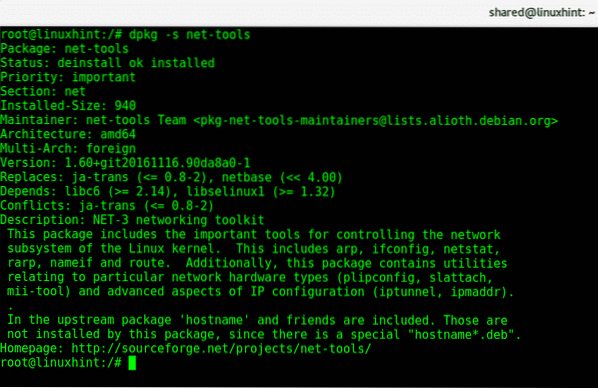
Elenca i file appartenenti a un programma usando dpkg:
Con il dpkg comando è possibile elencare tutti i file associati o appartenenti a un pacchetto installato utilizzando il comando -l parametro:
dpkg -L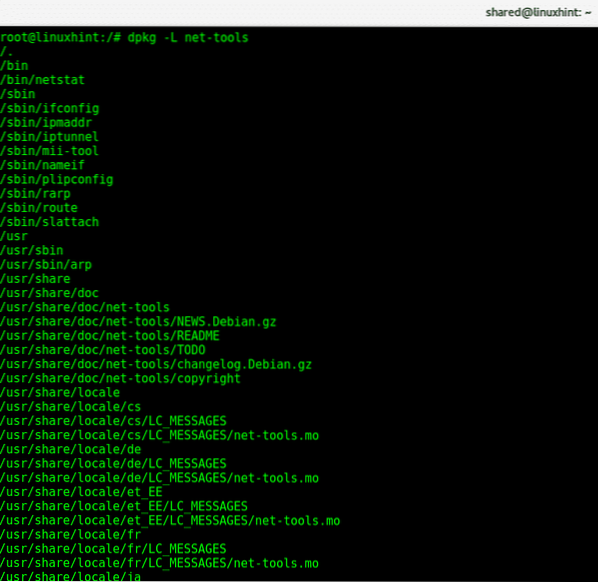
Mostra le directory di installazione usando dpkg:
Prima di installare un nuovo pacchetto possiamo conoscere le sue directory di installazione usando il pulsante -c parametro:
dpkg -c 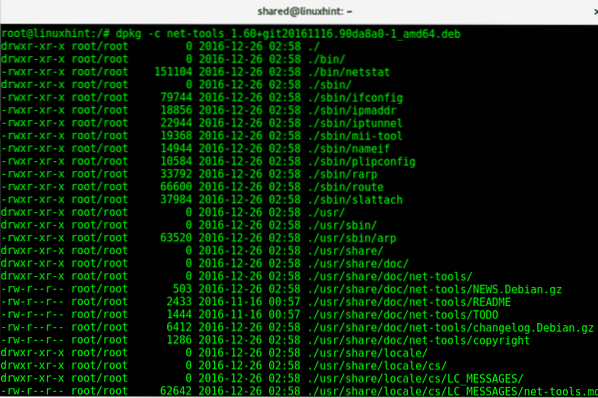
APT/APT-GET
Il comando adatto è vantaggioso su dpkg perché risolve le dipendenze e scarica automaticamente il software aggiornato. Per scaricare il software questo comando punta a una serie di repository software situati nel file /etc/apt/sources.elenco. Inizialmente, dopo aver installato Debian, è necessario modificare questo file commentando la riga che punta al percorso di installazione del DVD/USB Debian e aggiungendo i repository appropriati.
Il adatto il comando usa il dpkg programma per gestire i pacchetti.
Puoi modificare le fonti.list file usando nano e puoi leggerlo eseguendo:
less /etc/apt/sources.elencoNel mio caso per Debian Allunga il file /etc/apt/sources.elenco dovrebbe avere tutte le righe commentate tranne le righe:
deb http://deb.debian.org/debian stretch maindeb-src http://deb.debian.org/debian stretch main
deb http://deb.debian.org/debian-security/ stretch/updates main
deb-src http://deb.debian.org/debian-security/ stretch/updates main deb http://deb.debian.org/debian stretch-updates principale
deb-src http://deb.debian.org/debian stretch-updates principale
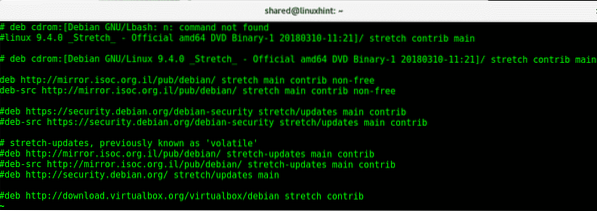
Quando aggiorni l'apt, come mostrerò più avanti in questo tutorial, tutti i repository sui sorgenti.elenco e sotto /etc/apt/ directory sarà inclusa, aggiungi nuovi file con repository aggiuntivi invece di modificare il fonti.elenco file.
Installa il software usando apt:
L'installazione del software utilizzando apt richiede l'opzione installare precedente al nome del programma. Per provare apt, installa il gestore di pacchetti aptitude utilizzato nelle istruzioni future.
apt install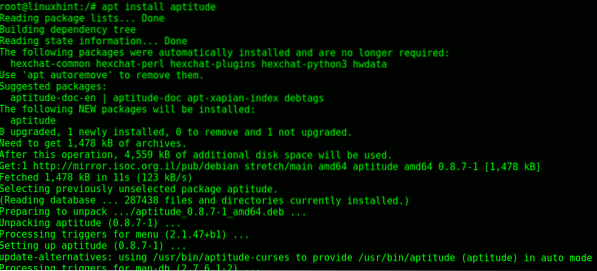
Nota: puoi aggiungere l'opzione -sì per evitare che venga richiesta conferma durante l'installazione dei programmi.
Rimozione del software utilizzando apt:
Per rimuovere i pacchetti con il adatto comando eseguito:
apt rimuovere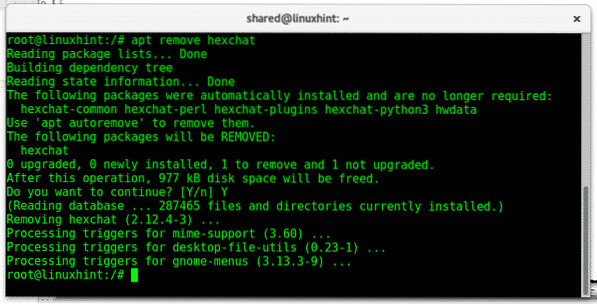
Nota: anche quando si rimuove il software è possibile utilizzare l'opzione -sì per evitare che ti chiedano conferme.
Cerca pacchetti usando apt:
Utilizzando l'opzione di ricerca puoi cercare pacchetti specifici, nell'immagine seguente nikto is search, per cercare un tipo di pacchetto:
ricerca adatta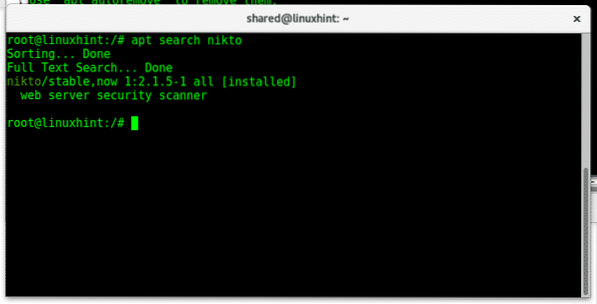
Elenco dei pacchetti utilizzando apt:
Puoi elencare i pacchetti installati eseguendo:
lista adatta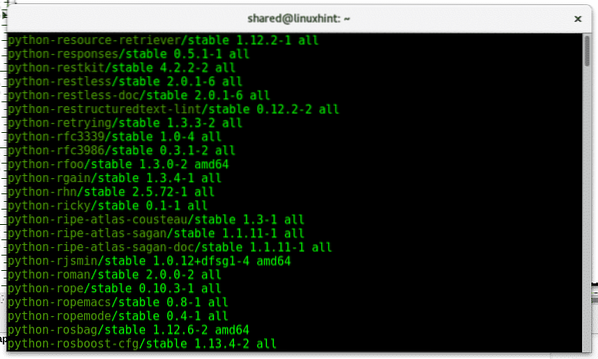
apt risoluzione dei problemi
A volte a causa di una cattiva rimozione del software o di problemi simili, apt potrebbe non riuscire, ha alcuni comandi da correggere comuni adatto problemi di gestione dei pacchetti.
apt-get cleanapt-get autoclean
apt-get -f install
apt-get --fix-missing install
apt-get --purge autoremove
aggiornamento appropriato
attitudine
I gestori di pacchetti aptitude funzionano in modo simile a apt. Consente inoltre di scaricare e installare software e dispone di una modalità interattiva all'interno del terminale. Questo gestore di pacchetti ha una modalità interattiva che consente di vedere e sfogliare i pacchetti per stato, installare e rimuovere pacchetti. Può essere utilizzato anche dalla riga di comando con opzioni simili a adatto gestore di pacchetti, aptitude usa gli stessi repository di apt. Per vedere la modalità interattiva basta chiamare il programma che esegue il comando attitudine senza opzioni aggiuntive nella console.
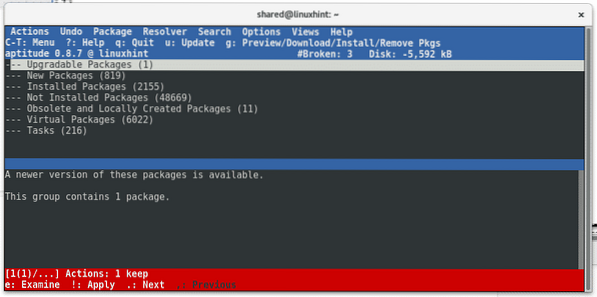
Per uscire dalla modalità interattiva, basta premere Q e confermare premendo sì.
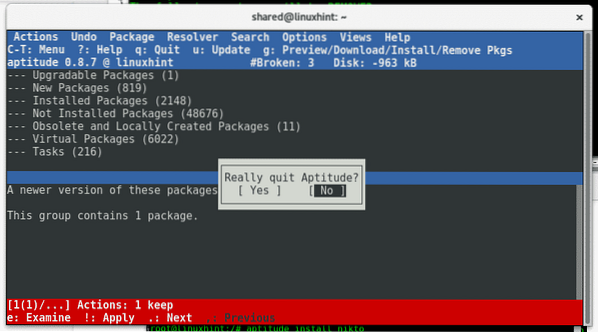
Attitudine all'aggiornamento:
Per aggiornare i tuoi repository usando aptitude puoi eseguire:
aggiornamento attitudinale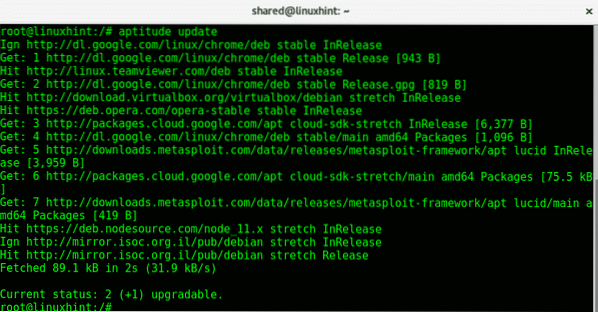
Installa i pacchetti usando aptitude:
Analogamente ad apt, per installare software utilizzando aptitude è possibile eseguire:
installazione aptitude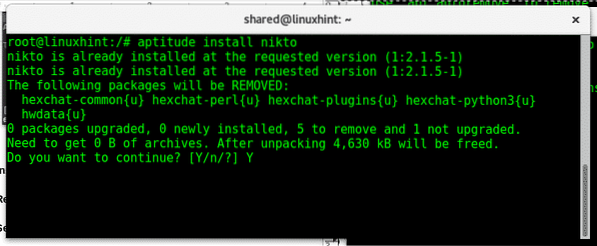
Rimuovere i pacchetti utilizzando aptitude:
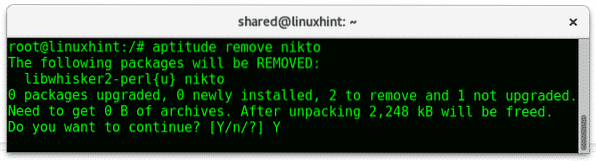
Cerca pacchetti utilizzando aptitude:
Per cercare i pacchetti con aptitude possiamo usare i comandi o la console interattiva che esegue "aptitude" senza opzioni come menzionato prima. Per cercare i pacchetti dalla riga di comando, esegui:
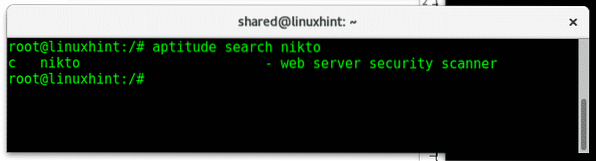
Elenca i pacchetti usando aptitude:
Aptitude può essere utilizzato anche per elencare i programmi nel modo seguente:
ricerca attitudinale ~i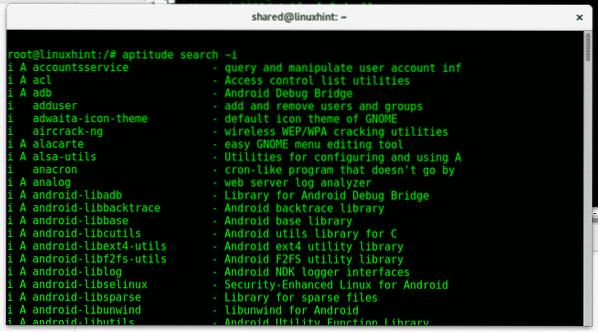
Aggiornamento con attitudinale:
Per aggiornare il software utilizzando aptitude run:
aggiornamento sicuro di attitudine 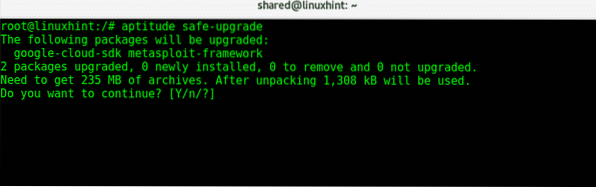
Proprio come con adatto, quando si usa aptitude è possibile aggiungere il -sì opzione per evitare che venga richiesta la rimozione dell'installazione o la conferma dell'aggiornamento.
Questo è fondamentalmente ciò che devi sapere per gestire i pacchetti su Debian, se hai domande su Linux in generale contattaci attraverso il nostro canale di supporto all'indirizzo https://support.linuxhint.com o tramite twitter @linuxhint.
Articoli Correlati:
Elenca tutti i pacchetti installati su Debian
Disinstallare i pacchetti Ubuntu e Debian con apt-get e dpkg
 Phenquestions
Phenquestions


